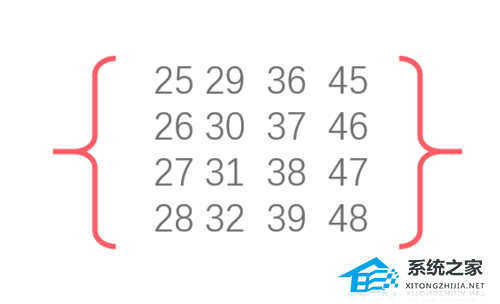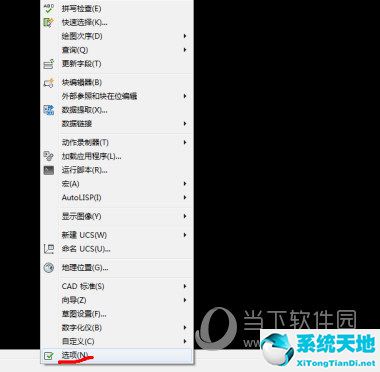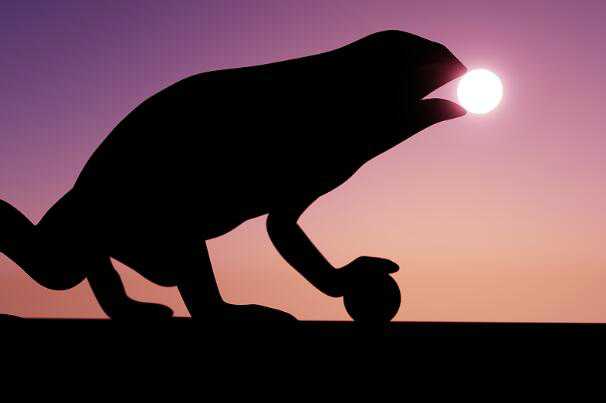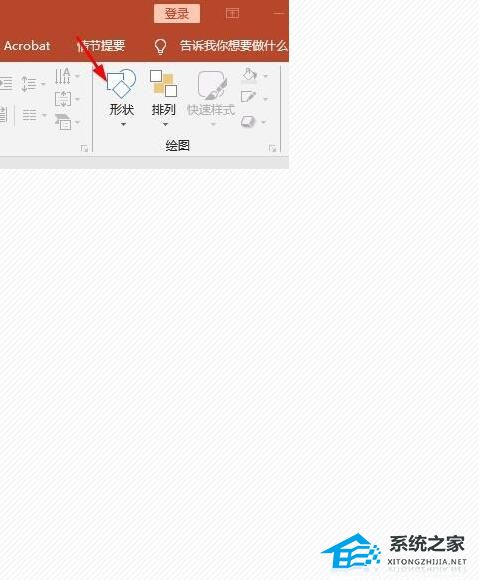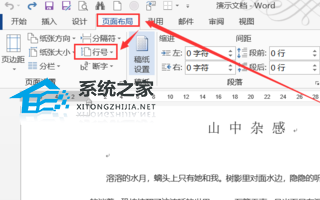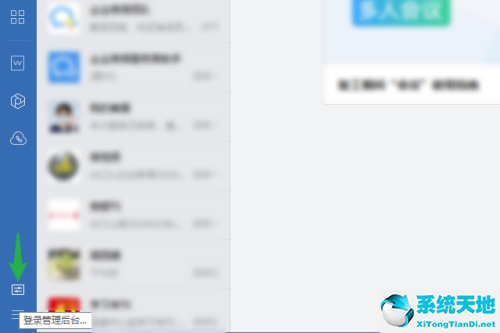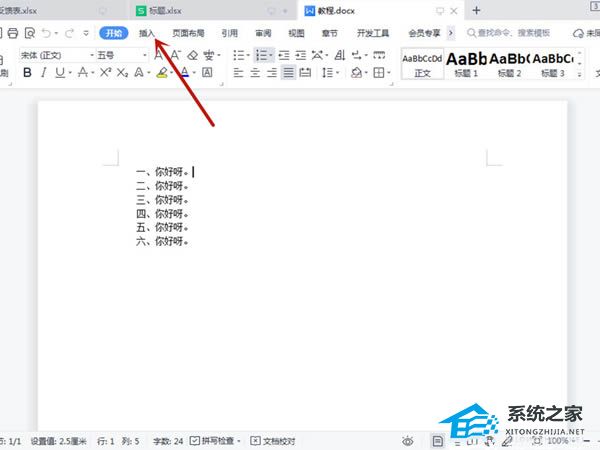放映PPT时怎么显示网格线, PPT展示时如何显示网格线?有些用户发现,当我们编辑PPT幻灯片时,网格线可以显示,但是当PPT显示时,网格线却消失了。那么如何才能让PPT显示时显示网格线呢?我们来看看编辑器是如何操作的。
具体操作如下:
第一步:打开PPT2010,首先设置幻灯片的显示比例。单击“视图”选项卡,然后在“显示”组中选择“网格线”。

步骤2:Ctrl+A选择幻灯片窗格中的所有占位符,然后按Delete键将其删除。
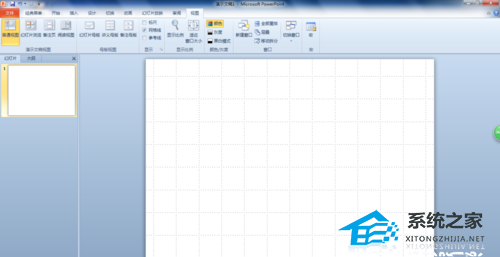
第三步:调出搜狗输入法菜单中的截图工具,对滑动窗格中的网格进行截图,然后右键单击滑动窗格,在弹出的快捷菜单中选择“粘贴”。
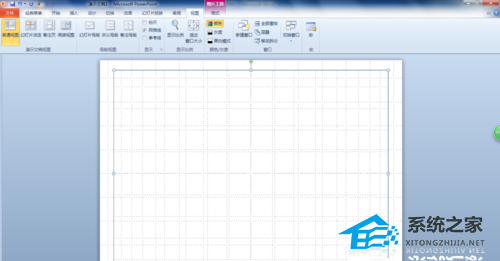
第四步:右键单击粘贴到幻灯片窗格中的网格图片,在弹出的快捷菜单中选择“另存为图片”,选择保存位置,设置文件名,然后单击“保存”。

第五步:删除幻灯片中的图片并关闭网格线。右键单击幻灯片窗格,然后在弹出的快捷菜单中选择“设置背景格式”。
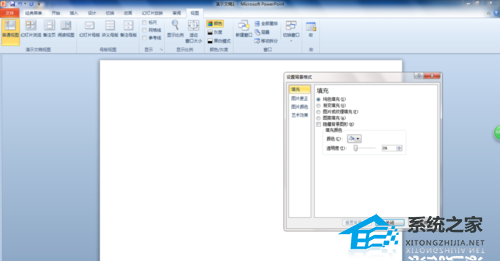
第六步:在弹出的设置背景格式对话框中,选择填充、图片或纹理填充,插入自:文件,找到并选择保存的网格图片,点击插入,网格线就会作为幻灯片插入到幻灯片中背景。窗格并单击全部应用。
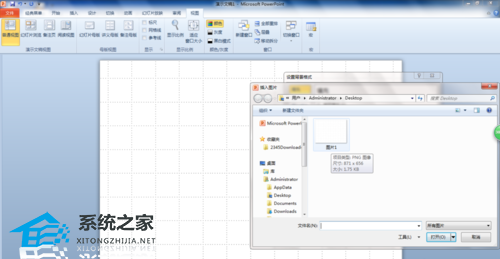

放映PPT时怎么显示网格线,以上就是本文为您收集整理的放映PPT时怎么显示网格线最新内容,希望能帮到您!更多相关内容欢迎关注。
未经允许不得转载:探秘猎奇网 » 放映PPT时怎么显示网格线(展示PPT时如何显示网格线)

 探秘猎奇网
探秘猎奇网 Word文字上下环绕方式怎么设置(如何设置Word文本的上下换行)
Word文字上下环绕方式怎么设置(如何设置Word文本的上下换行) 我win7怎么升级win10(win7怎么直接升级win10系统版本)
我win7怎么升级win10(win7怎么直接升级win10系统版本) 有道词典如何调整词典顺序(有道词典更改取词方式的详细步骤流程图)
有道词典如何调整词典顺序(有道词典更改取词方式的详细步骤流程图) windows10安全模式密码不对(win10安全模式密码不正确的解决方法是什么)
windows10安全模式密码不对(win10安全模式密码不正确的解决方法是什么) 正版win10如何关闭防火墙(正版win10怎么关闭防火墙)
正版win10如何关闭防火墙(正版win10怎么关闭防火墙) 海参如何泡发?五步教给大家
海参如何泡发?五步教给大家 雁门关是在什么地方啊?雁门关是世界著名的文化遗产
雁门关是在什么地方啊?雁门关是世界著名的文化遗产 windows10家庭版iso下载(win10家庭版系统怎么样)
windows10家庭版iso下载(win10家庭版系统怎么样)